自动刷新网页设置教程:针对谷歌浏览器
1、首先我们下载自动刷新所需的插件:Free-Auto-Refresh_v1.0.4.crx
2、下载好插件后,离线安装上面下载的页面自动刷新插件扩展程序,在弹出的刷新频率窗口,在里面输入什么数字,就代表隔多少秒会自动刷新,填好数字之后,再点击”确定“按钮即可,如图:
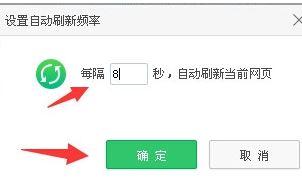
自动刷新网页设置教程:针对360浏览器
1、在360浏览器首页的右上角的菜单栏中,点击“工具”,点击“自动刷新”选项,在弹出来的三个自动刷新子选项菜单中,选择“自动刷新”,如图:
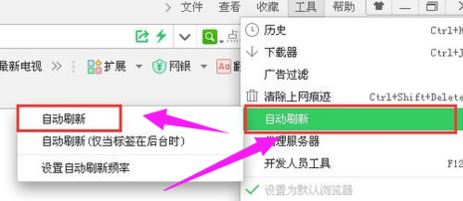
2、然后自动刷新就已经选上后浏览器就开始不停的自动刷新,再点击下面的”设置自动刷新频率“菜单。
以上便是winwin7小编给大家分享的自动刷新网页设置教程,有兴趣的用户快参考本文中的教程来试试吧!
相关文章:
win7旗舰版如何下载flash?教你下载网页中flash视频图文教程
win7如何下载网页视频?教你如何下载网页上的视频